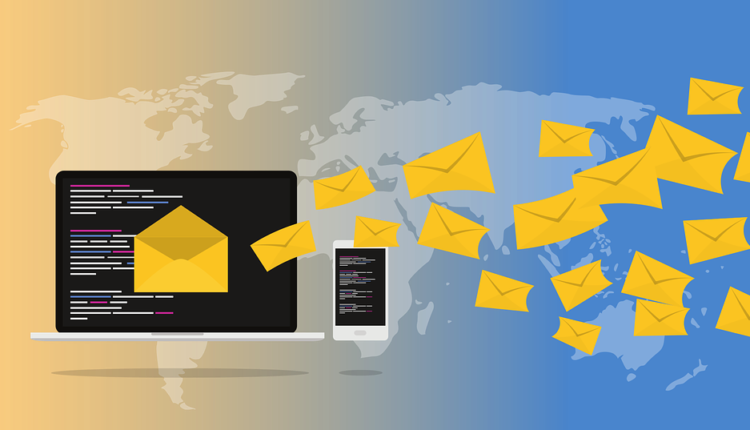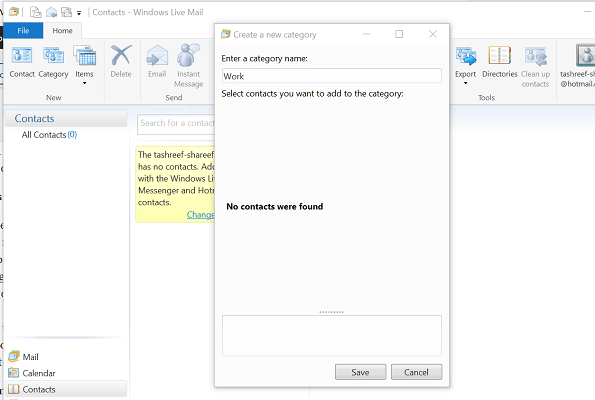So senden Sie mehrere E-Mails in Windows Live Mail
Als ich Sekretär eines Clubs war, war es einfach, alle E-Mail-Adressen aller Clubmitglieder in einer Gruppe zusammenzufassen, aber jetzt gibt es nur noch eine Liste mit Freunden und Verwandten. Gruppenauflistung würde nicht helfen. Wenn ich mir Windows Live Mail auf dem Computerbildschirm anschaue, finde ich immer noch heraus, wie man Dinge macht. Jede Hilfe wäre dankbar. Vielen Dank
In diesem Artikel wird erläutert, wie Sie in Windows Live Mail 2012 mehrere E-Mails senden.
Wie kann ich mehrere E-Mails in Windows Live Mail senden?
1 Verwenden Sie die Schaltfläche Hinzufügen, um Gruppen hinzuzufügen
Erstellen Sie eine Gruppe von Kontakten
- Starten Sie den Windows Live Mail-Client.
- Klicken Sie unten links auf dem Bildschirm auf das Adressbuchsymbol.
- Sie können auch drücken Sie Strg + 3, um Zugang Adresse Buch Option
- Drücken Sie die Option Kategorie in der Multifunktionsleiste oben im Fenster.
- Geben Sie im Fenster Neue Kategorie erstellen Ihren Gruppennamen in das Textfeld ein.
- Scrollen Sie nach unten zur alphabetischen Liste Ihrer E-Mail-Kontakte.
- Wählen Sie alle E-Mail-Kontakte aus, die Sie der Gruppe hinzufügen möchten.
- Klicken Sie am Ende der Seite auf die Schaltfläche Speichern, um die Gruppenkontakte zu speichern.
Verwenden von Gruppenkontakten zum Senden mehrerer E-Mails
- Starten Sie Windows Live Mail.
- Klicken Sie oben links auf die Schaltfläche E-Mail-Nachricht.
- Klicken Sie auf die Schaltfläche An :.
- Dies öffnet ein neues Dialogfeld mit dem Namen E-Mail senden.
- Wählen Sie nun eine Kategorie und dann die Schaltfläche An, Cc oder Bcc. Senden Sie eine E-Mail an Ihre Gruppe.
- Drücken Sie in den Gruppen- / Kategorieoptionen die Taste Schaltfläche neben dem Namen Ihrer Gruppe.
- Klicken Sie auf OK, um fortzufahren.
- Verfassen Sie eine E-Mail, die Sie an alle Kontakte in der Gruppe senden möchten.
- Im Feld An, Cc oder Bcc sehen Sie alle Empfänger mit Ihren Gruppen, die die E-Mail erhalten.
- Klicken Sie auf die Schaltfläche Senden, um die E-Mail an alle Kontakte in der Gruppe zu senden.
Wählen Sie die mehreren Kontakte manuell aus
- Melden Sie sich bei Windows Live Mail an, falls Sie noch nicht angemeldet sind.
- Klicken Sie auf die Schaltfläche E-Mail-Nachricht in der oberen linken Ecke des Fensters.
- Klicken Sie auf die Schaltfläche An :.
- Halten Sie die Strg- Taste auf Ihrer Tastatur gedrückt und wählen Sie den Kontakt aus, an den Sie E-Mails senden möchten.
- Klicken Sie auf die Schaltfläche An ->.
- Verfassen und senden Sie Ihre E-Mail.
Wie bereits erwähnt, hat Microsoft die Gruppenverteilungsfunktion in Windows Live Mail 2012 nicht entfernt. Sie haben sie lediglich neu angeordnet, um sie benutzerfreundlich zu gestalten.
Wenn Sie die Schritte in diesem Artikel ausführen, können Sie mehrere E-Mails in Windows Live Mail senden.